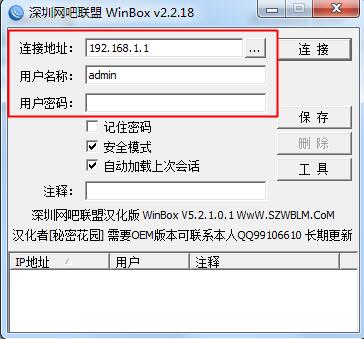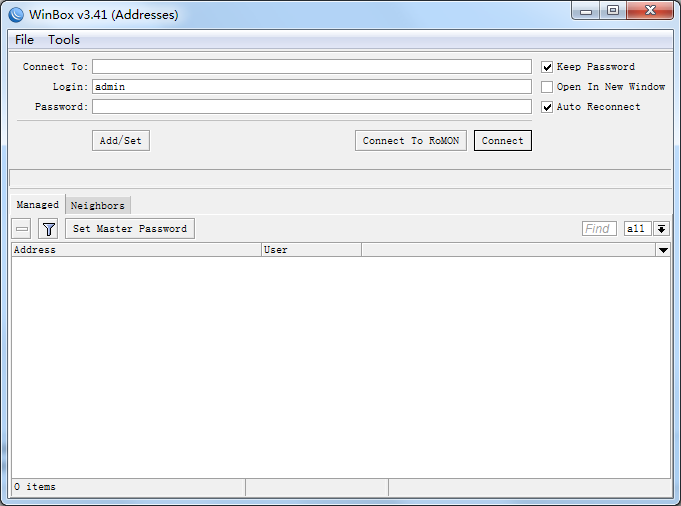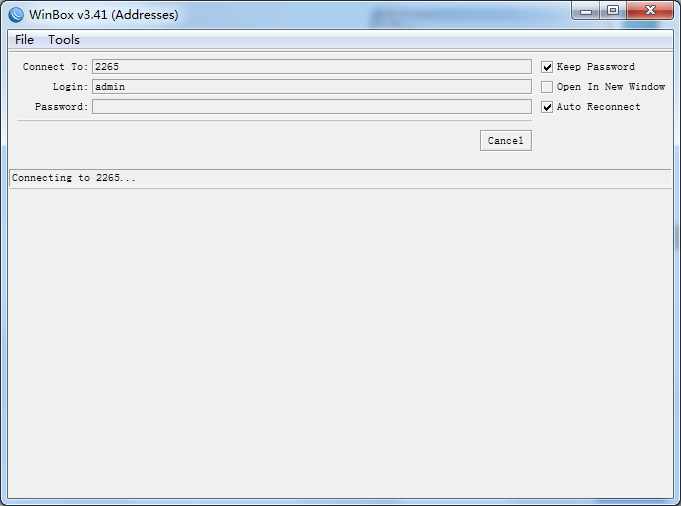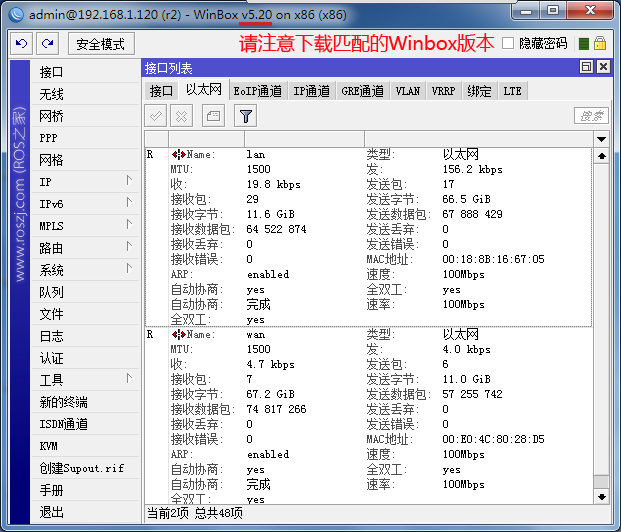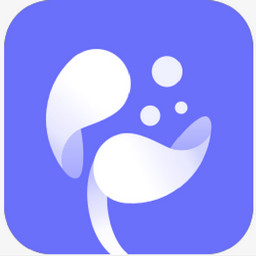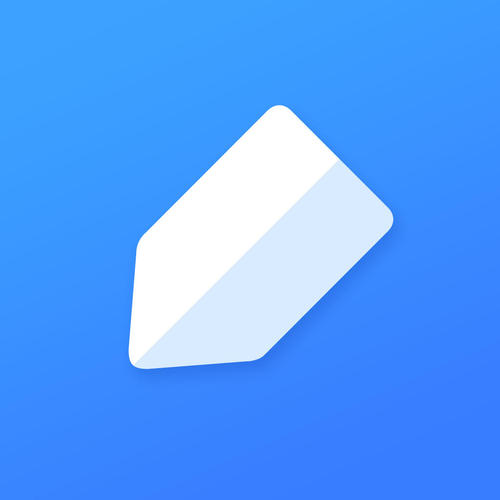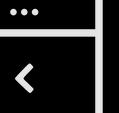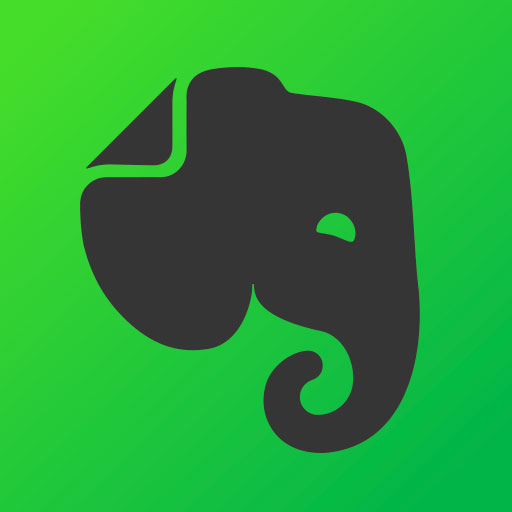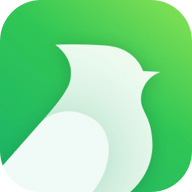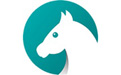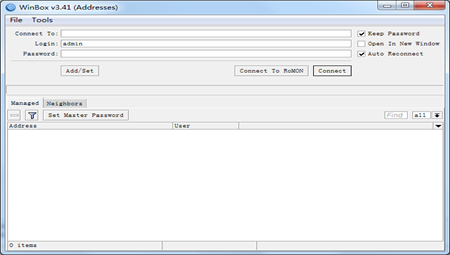
- 软件介绍
- 软件信息
- 软件截图
- 相关下载
- 下载地址
Winbox是一款专业强大的RouterOS网络设备管理工具,它将复杂的网络配置过程简化为直观的图形界面操作,成为网络管理员和高级用户配置、监控MikroTik路由器和交换机的必备工具,同时软件体积小巧但功能全面,支持多种连接方式,使用户能够轻松管理网络设备,实现高效的网络配置与管理。
Winbox软件特点
1、Winbox提供清爽简洁的图形用户界面,将原本需要通过命令行完成的复杂网络配置转化为可视化的点击操作。
2、用户无需记忆繁琐的命令语法,通过简单的鼠标点击和拖拽即可完成网络设备配置,大大降低了RouterOS的使用门槛。
3、支持通过TCP 8291端口建立安全连接,同时提供MAC地址直接连接方式,增强了远程管理的灵活性。
4、所有数据传输均经过加密处理,防止配置信息在传输过程中被窃取或篡改,保障网络安全。
5、用户可以通过单一平台完成复杂的网络环境搭建和管理,无需在不同的应用或命令行窗口间频繁切换,提高配置效率。
Winbox软件优势
1、通过Winbox可以轻松配置复杂的防火墙规则,实现精细的流量控制和访问策略。
2、支持状态防火墙、NAT、端口转发等高级功能,用户可以创建详细的过滤规则来保护网络免受攻击。
3、流量整形功能允许用户为不同类型的服务分配带宽优先级,确保关键业务的网络性能。
4、提供完整的无线网络配置工具,支持多种无线安全协议、无线负载均衡、无线客户端隔离等高级功能。
5、用户可以通过图形界面轻松设置无线接入点参数,监控无线网络状态,诊断连接问题,实现企业级无线网络的管理。
6、内置丰富的网络诊断工具,包括接口状态监控、流量统计、连接追踪、Ping测试、Traceroute等。
7、通过Winbox可以直接在本地计算机和RouterOS设备之间传输文件,支持配置文件的上传下载。
8、集成的脚本编辑器允许用户创建和管理自定义脚本,实现网络配置的自动化,提高管理效率。
如何借助Winbox来掌控ROS呢?
1、先在本地站点把Winbox软件下载并安装妥当。
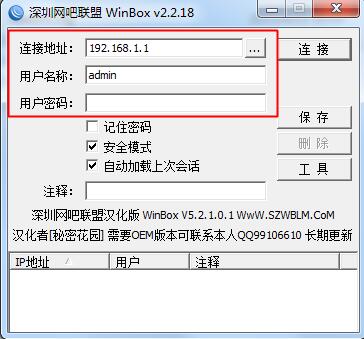
2、启动该软件后,就会看到相应界面,在其中填入连接地址以及账号和密码,接着点击“连接”按钮。
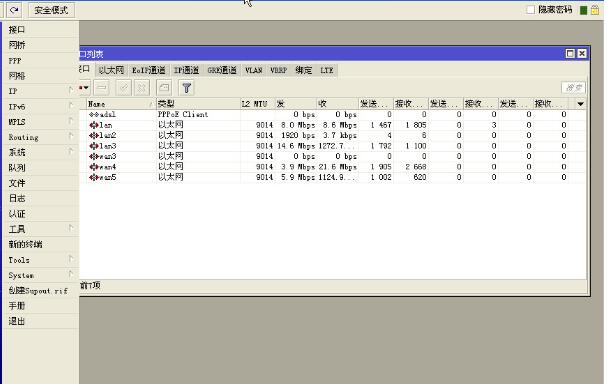
3、等待连接建立完成,之后就能顺利操作路由器,很方便。
常见问题解答
1、Winbox连接失败的可能原因有哪些?
常见的连接问题包括:目标设备IP地址配置错误、防火墙阻止了TCP 8291端口、RouterOS用户权限不足、网络路由问题或设备未正确启动RouterOS系统,建议按顺序检查网络连接、IP配置、端口状态和用户权限。
2、如何通过Winbox备份RouterOS配置?
连接成功后,点击顶部菜单的"Files"按钮,浏览到系统配置文件,然后点击"Download"按钮将其保存到本地,也可以使用命令行方式:/system backup save name=备份名称,然后通过Files选项卡下载。
3、Winbox适合哪些用户群体使用?
Winbox主要面向网络专业人员和高级用户,包括企业网络管理员、系统集成商、ISP技术人员、网络工程师以及对RouterOS有深入学习需求的技术爱好者,其强大的功能和图形化界面使之成为MikroTik设备管理的首选工具。
4、是否可以在没有图形界面的服务器上使用Winbox?
Winbox设计上需要图形界面支持,无法在纯命令行服务器上直接运行,但可以通过远程桌面连接到有图形界面的计算机,或者使用MikroTik提供的命令行工具如SSH或WebFig作为替代方案,对于无图形环境的管理,RouterOS命令行仍是可靠选择。
软件信息
下载地址
- 本地下载通道:
- 本地下载